附安装成功图:
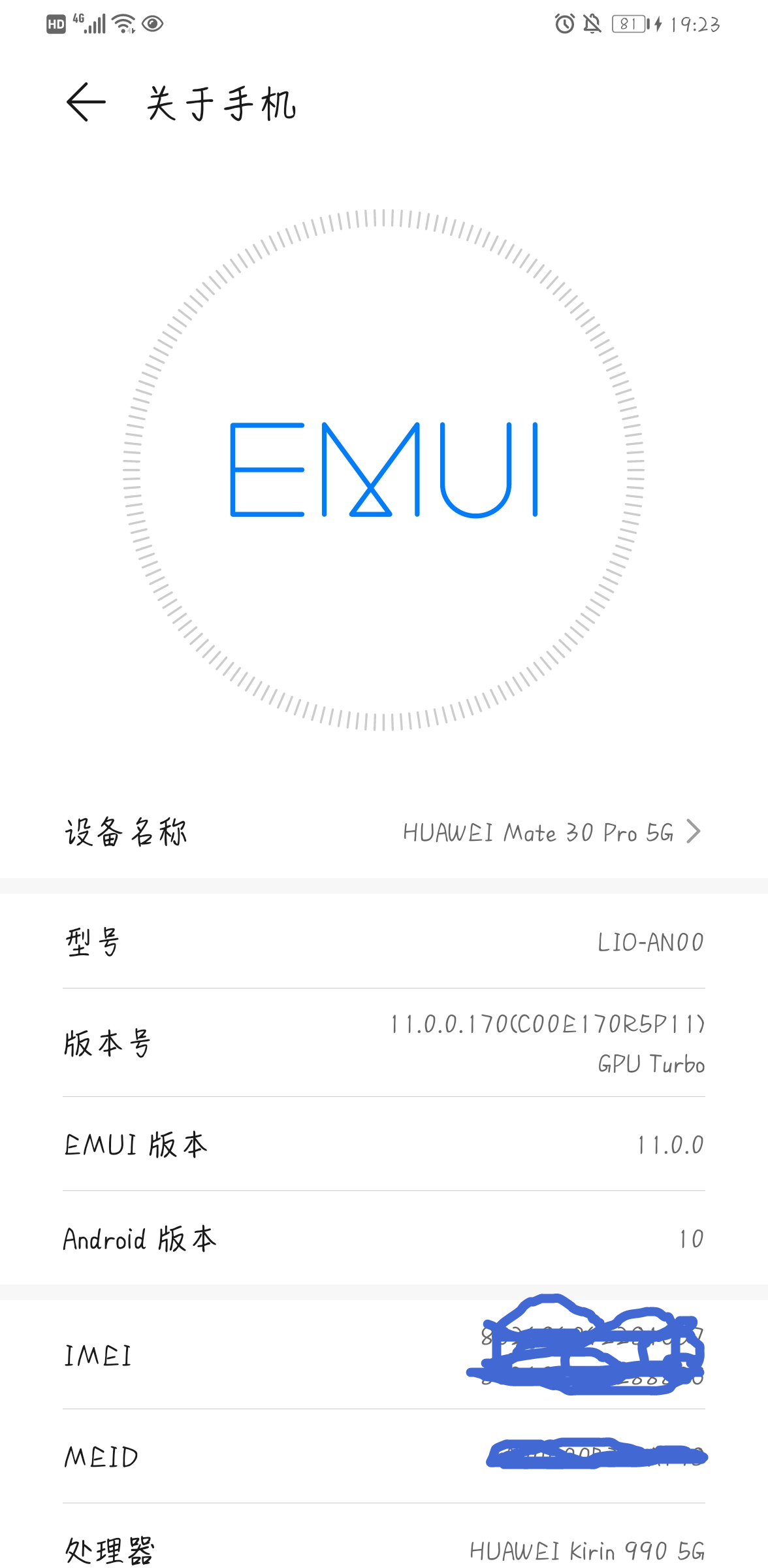
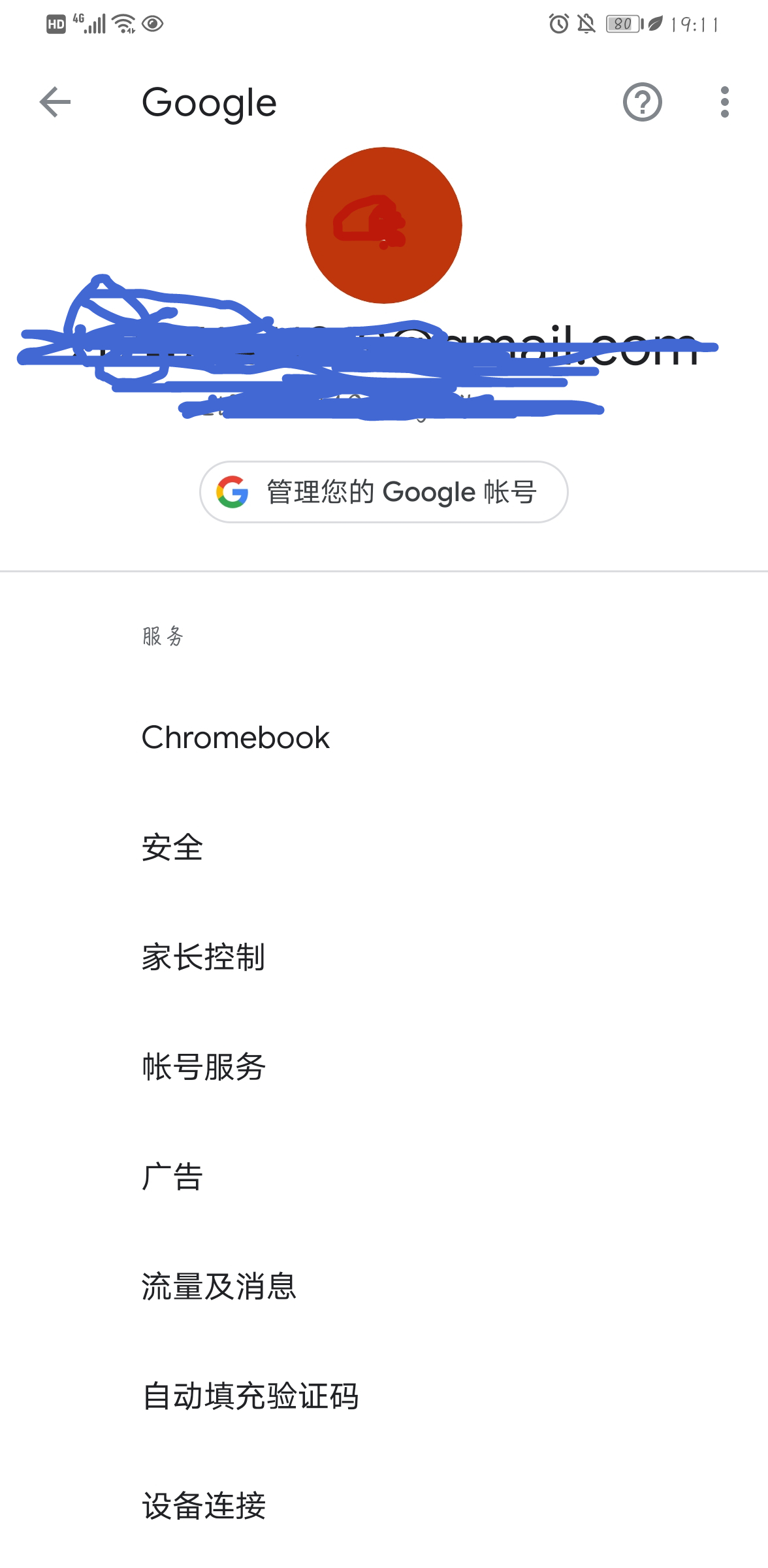
[1] 准备工作(软件集UP将整理后分享在评论区里)
1.1 关闭手机应用分身。
1.2 关闭备忘录速记。
1.3 卸载所有Google及系统软件。
[2] 卸载之前清除残留(没安装过的请忽略)
2.1 安装之前请卸载掉之前的安装残留,打开【设置】>【应用】>【应用管理】,搜索 Google 出现的应用全部卸载干净。
2.2 打开【应用市场】>【管理】>【安装管理】,找到 Google 相关应用展开后点击卸载,卸载不了的,请在设置里搜索 设备管理器 找到 谷歌服务助手 和 查找我的设备 并取消激活。
[3] 激活谷歌服务助手
3.1 打开 【系统设置】>【系统和更新】>【日期和时间】,将【自动设置】关闭,日期改为2020年6月25日(7月25日之前即可)。
3.2 解压 ①助手激活 中 Backup.zip 压缩包至 【内部存储】>【Huawei】 目录里,即解压后文件路径为【内部存储】>【Huawei】>【Backup】>【backupflies】。
3.3 打开【设置】>【系统和更新】>【备份和恢复】>右上角展开点击【从内部存储恢复】,点击出现的备份记录点击恢复,恢复密码是:abc147963。
3.4 返回桌面,出现恢复的应用【谷歌服务助手】,打开出现【激活界面】,请允许设备存储权限,然后点【激活】,激活后不需要点击开始下载。
[4] 登陆账号
4.1 先去【设置】>【系统和更新】>【日期和时间】将【自动设置】打开。
4.2 安装 ②账号登陆 中 MicroG.apk,并挂上VXN(从此处开始及后续步骤请保持VXN连接)(非中国大陆用户请忽略)。
4.3 安装好后打开点击 Add Account 添加谷歌账号。登陆成功后在【设置】>【用户和账户】就会看到刚刚登陆的Google账户。
注意:若MicroG提示无网络(即,出现Sorry…情况),请重启手机后再添加(若重启手机后仍然出现Sorry...,请确保VXN稳定,并检查是否已改为全局代理)。如需添加多个谷歌账号请在此步重复第 4.3 步,安装完成后不得再添加及修改谷歌账户密码,如若更改,需要重新安装。
[5] 安装套件
5.1 安装 ③谷歌套件 中安装包1~4个安装包。
注意:若提示“系统中存在较高版本”,请先卸载 4 中安装的 MicroG 后再安装。此后若还是提示“系统中存在较高版本”,请在【华为应用市场】>【管理】>【安装管理】找到 Google服务框架 和 Google Play商店 卸载掉重新安装。另安装过程中会疯狂弹窗,请直接忽视。
[6] 清除弹窗1
6.1 进入【设置】>【应用】>【应用管理】搜索 Google ,右上角【显示系统进程】打开
点击 Google Play商店>强行停止
点击 Google服务框架>强行停止>存储>删除数据 (不是Google Play服务)
点击 Google账户管理器>强行停止>存储>删除数据,在这个界面不要返回,直接长按电源键重启设备。
[7] 清除弹窗2
7.1 自第 6 步重启手机后,打开 Google Play 商店(若出现【从服务器检索信息失败】或者【需要验证身份,您需要登陆自己的谷歌账号】,请保持VXN稳定连接,并多次点击重试,若仍无法连接,可再安装一次 ③谷歌套件 中的 4-GMS.apk 后再试),此时通知栏应该不会再出现弹窗,若再出现弹窗,请回到第 6 步重试,然后随意下载软件进行测试。
注意:若多次尝试后仍然出现弹窗或者无法正常使用,请直接尝试第 8.2 步。
[8] 清除弹窗3
8.1 确保第 7 步正常后,再进行此步后续安装。
8.2 进入【设置】>【应用】>【应用管理】搜索 Google ,右上角显示系统进程打开
点击 Google Play服务>存储>管理空间>清除所有数据
安装 ③谷歌套件 中 5-GMS..apk (安装之前确保通知栏没有弹窗,如果有弹窗,请重复第6步)
安装 ③谷歌套件 中 6~8个安装包
重启手机后,Google框架完美适配,也不会有红色弹窗什么的。
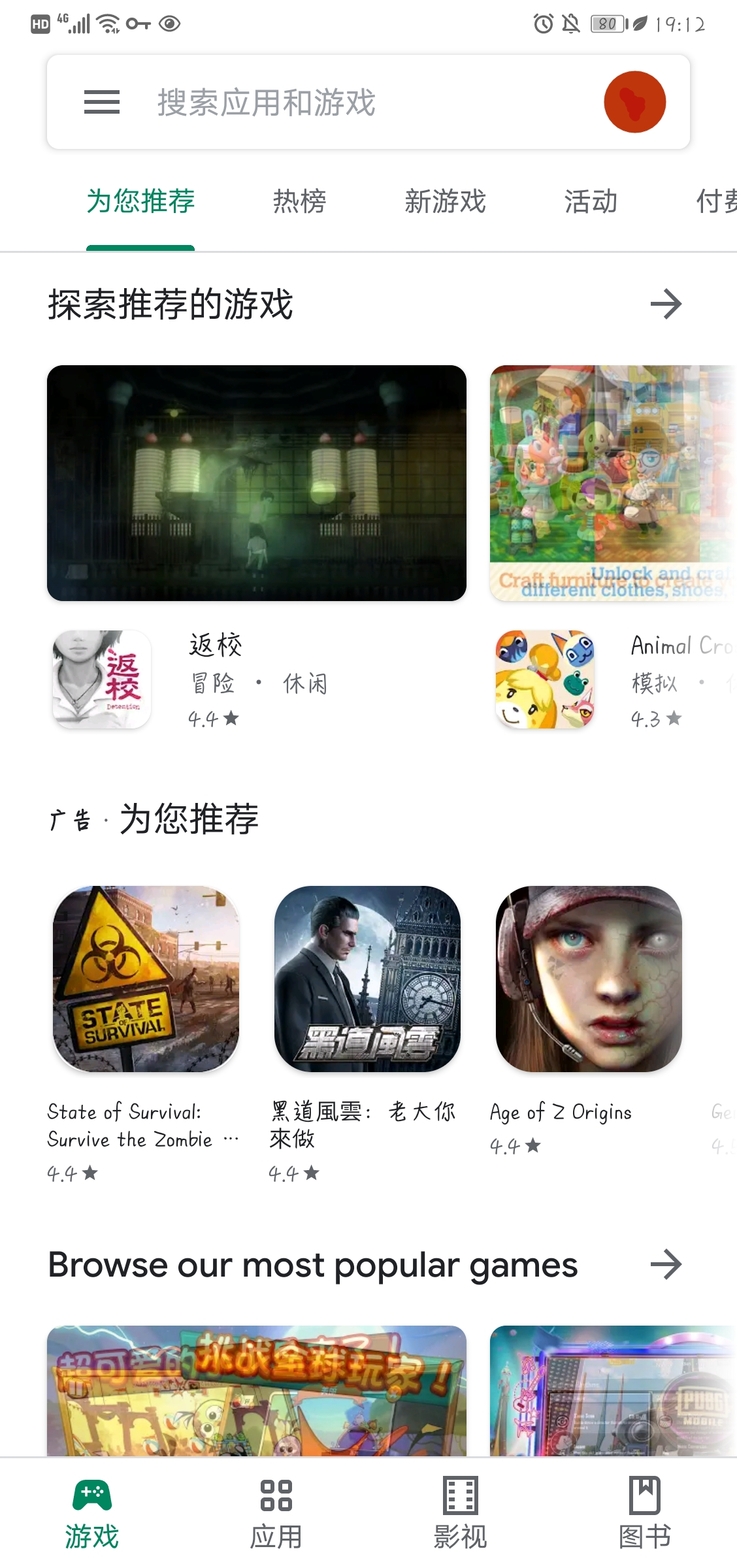
安装成功的话别忘了给UP小小的赞哦
嘻嘻嘻
